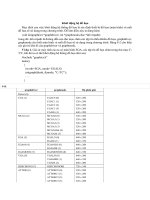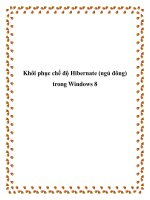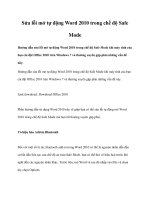Windows 8: Khởi động chế độ Safe Mode (Phần 1) pptx
Bạn đang xem bản rút gọn của tài liệu. Xem và tải ngay bản đầy đủ của tài liệu tại đây (284.6 KB, 6 trang )
Windows 8: Khởi động chế độ Safe Mode
(Phần 1)
Nếu trong các phiên bản Windows cũ, bạn chỉ cần nhấn F8 để vào chế độ
Safe Mode thì Windows 8 Consumer Preview sẽ cần phải kích hoạt nó
trong lần đầu sử dụng.
Bạn cần phải chạy vài dòng lệnh bằng công cụ BCDEdit - công cụ có sẵn
trong Windows để lưu trữ, xác định các ứng dụng khởi động và các thiết lập
ứng dụng.
Từ giao diện Metro Start, bạn nhập cmd vào ô Tìm kiếm. Nhấp chuật phải
vào cmd.exe và chọn Run As Administrator trên thanh dưới cùng của màn
hình.
Command Prompt sẽ hoạt động. Nhập bcdedit/enum /v sau đó nhấn Enter
Câu lệnh này sẽ cung cấp cho bạn thông tin về quá trình khởi động Windows
(Windows Boot Manager) và bộ nạp khởi động (Windows Boot Loader).
Chuột phải vào khu vực trong cửa sổ lệnh và chọn Mark.
Bôi đen phần Identifier dưới phần Windows Boot Loader, sao chép nó vào
Notepad và lưu lại. Bằng cách này, sau khi chạy lệnh tiếp theo nếu gặp phải
vấn đề bạn vẫn có thể truy cập dễ dàng lại file thông tin này.
Nhập dòng lệnh tiếp theo: bcdedit / copy {identifier} /d “<description>
(Safe Mode)”
Một thông báo đã copy thành công Identifier sẽ xuất hiện.
Tiếp theo, trên màn hình Desktop, bạn nhấn phím Windows + R để khởi
động hộp thoại Run. Nhập msconfig và nhấn Enter.
Trên màn hình System Configuration vừa mở ra, chọn tab Boot. Trong phần
Boot options, chọn Safe Boot. Dưới phần Timeout chọn Make All Boot
Settings Permanent. Nhấn OK sau khi đã chọn xong tất cả.